Windows活动历史记录如何禁用或清除?这样保护个人隐私
泄露隐私的途径实在太多,删除了浏览器浏览记录,对磁盘也加密了,但是Windows活动历史记录也有可能暴露你的隐私!虽然并不一定是特别详细的隐私内容,但是还是不被人看到为好。
今天我们就来看看什么是活动历史记录,以及Windows活动历史记录如何删除。
Windows活动历史记录
电脑在工作的过程中,可能会受到来自各方的攻击,甚至是使用者自己的「攻击」,是的没有错,有多少人是自己不知道在电脑上点了什么设置,电脑就变得很卡,或者出现各种其他问题了。
为了让用户可以查看并管理他们在设备上的活动记录,Windows保留了活动历史记录,通过这样的操作可以查看Windows活动历史记录:
步骤1. 在菜单栏搜索「事件查看器」,回车打开。
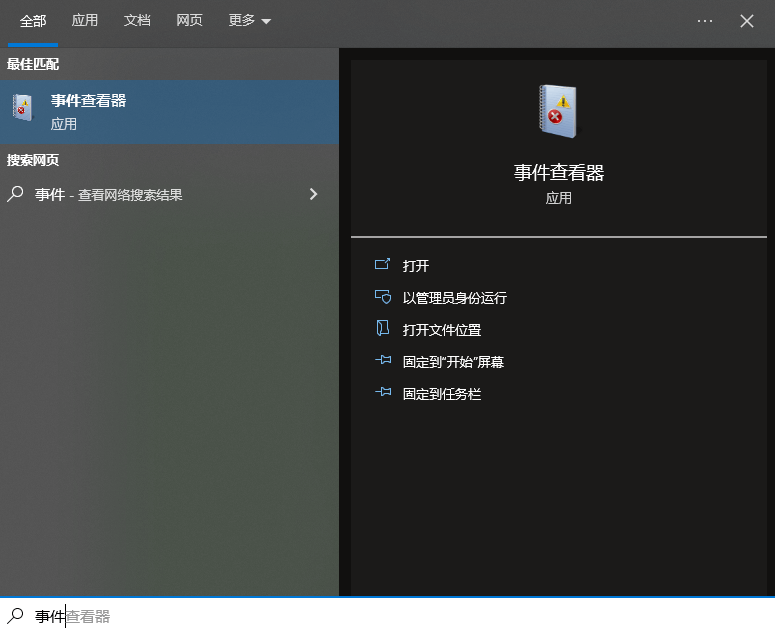
步骤2. 在日志摘要中可以看到Windows的操作记录。
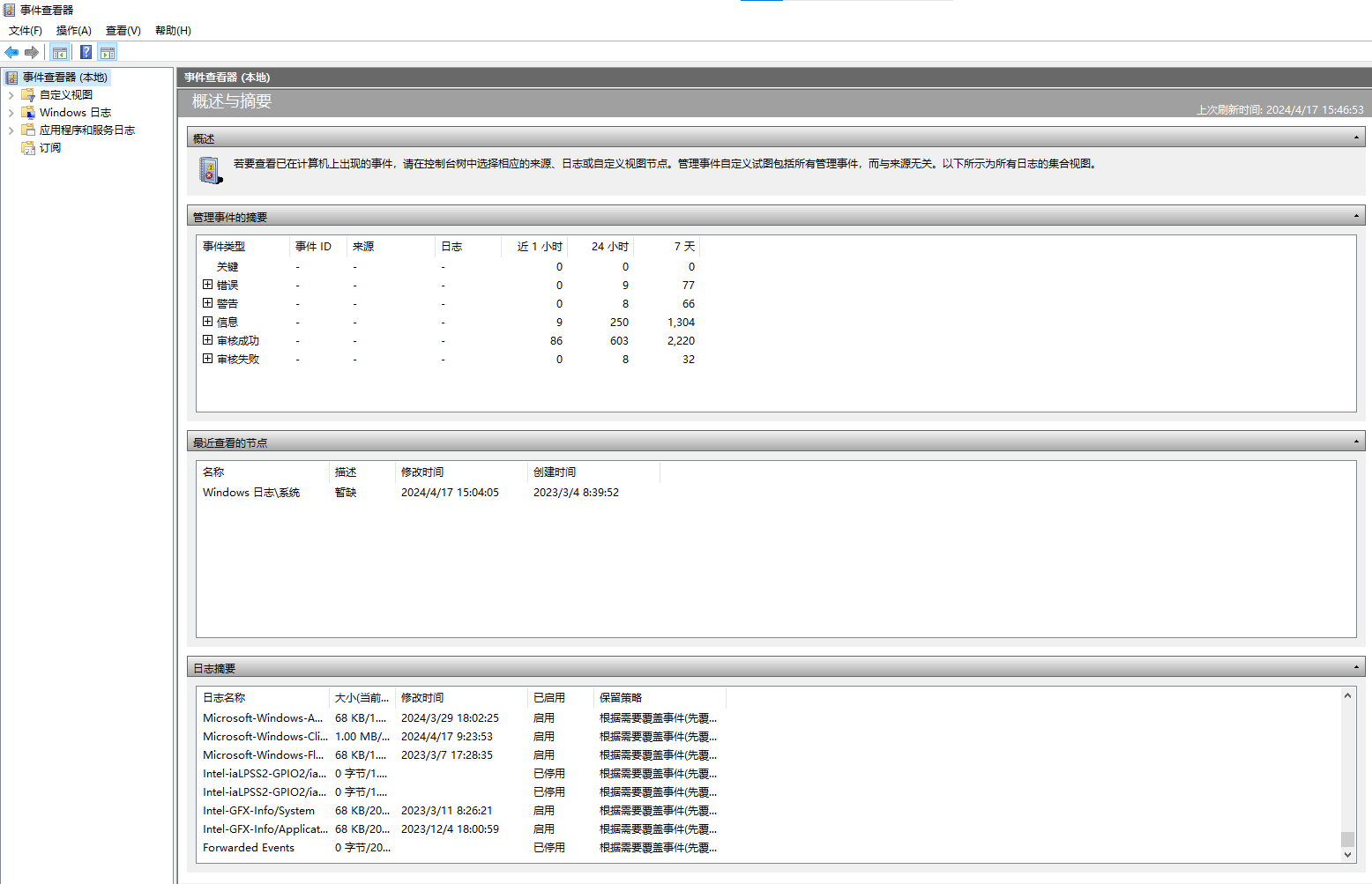
另一方面来说,虽然方便用户查看自己设备的操作,但是如果有其他人来翻历史记录,也很暴露隐私,所以Windows活动历史记录如何禁用,又该如何删除Windows活动历史记录呢?操作其实也很简单:
步骤1. 快捷键「Windows+I」打开电脑的设置界面,找到「隐私」左键单击进入。
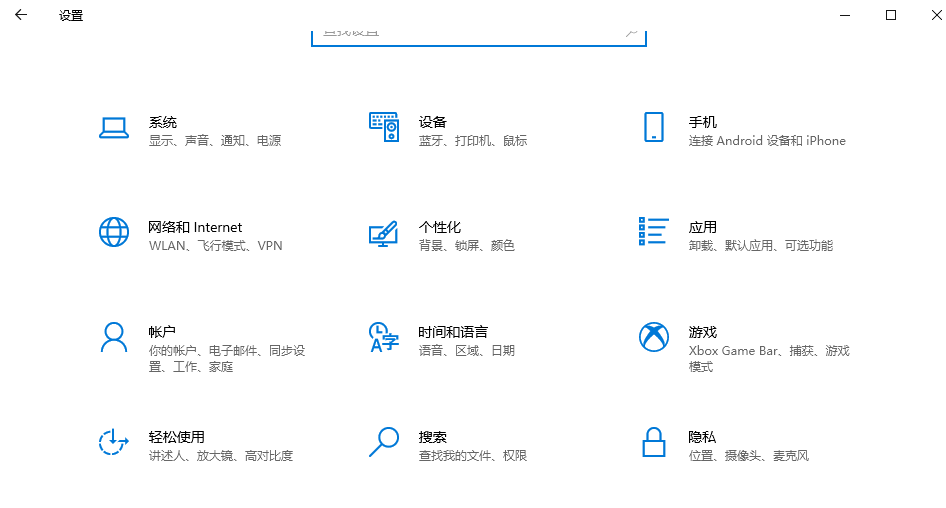
步骤2. 在左边栏找到「活动历史记录」点击切换。可以看到「在此设备上存储我的活动历史记录」是被勾选了的,一般来说Windows系统是默认勾选了,如果你想禁用,取消勾选即可。不过为了安全和维修考虑,建议大家还是不要禁用这个功能。
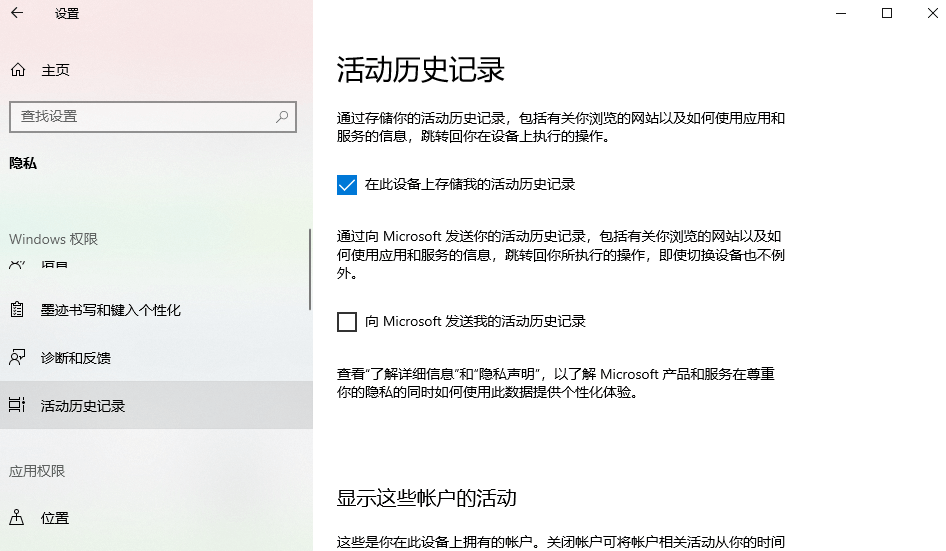
步骤3. 下滑鼠标滚轮,可以看到「清除活动历史记录」,可以先点击「管理我的Microsoft账户活动数据」登录查看,确认没有自己需要保留的历史记录后,再点击「清除」即可删除Windows活动历史记录。
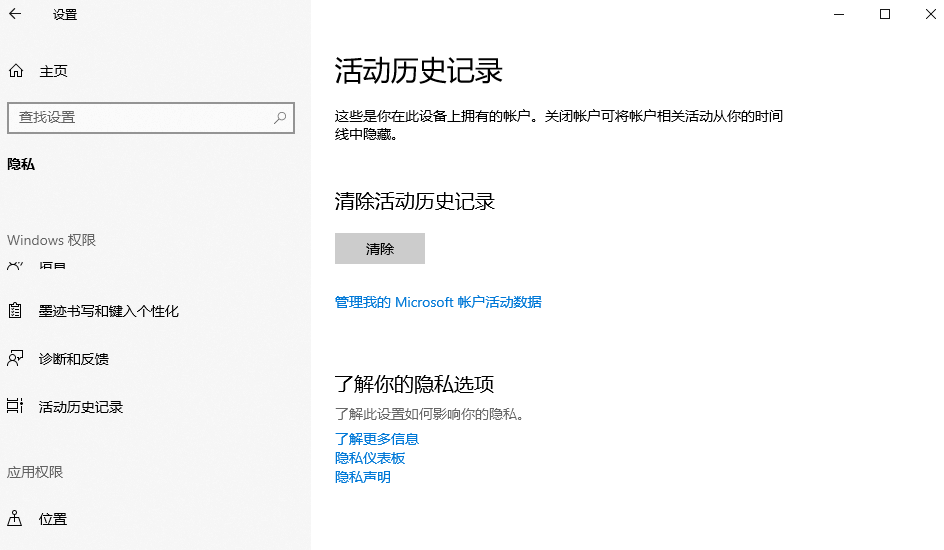
这就是如何禁用和删除Windows活动历史记录的具体方法,当然为了保护个人隐私,大家也可以把浏览器的历史记录一并删除。
如何删除浏览器浏览记录,这里不赘述了,感兴趣的朋友可以自己点击文章查看:电脑和手机浏览记录怎么彻底清除?这里有三种办法
结论
了解了Windows活动历史记录如何删除之后,大家可以按步骤操作来关闭或者清除,避免其他人通过查看历史记录的方式来获取你的隐私,另外设置加密磁盘以及离开电脑时随手锁屏也是很有效的保护个人隐私的方式,大家可以尝试一下。
本文编辑:@ duty
©本文著作权归电手所有,未经电手许可,不得转载使用。
